Como encerrar um formulário do Google manualmente
- Abra o formulário do Google
- Clique na aba Respostas
- Alterne o botão Aceitando respostas
Tutorial interativo passo a passo
Você cria formulários com o objetivo de coletar respostas, mas o que fazer quando atinge o prazo ou já recebeu respostas suficientes e precisa interromper novos envios? Manter um formulário aberto por mais tempo do que o necessário pode gerar trabalho extra: talvez seja preciso removê-lo de onde foi publicado, avisar quem ainda não respondeu e até entrar em contato com quem enviou após o prazo.
Se você usa o Formulários Google, é importante saber como fechá-los para evitar esses contratempos. Encerrar um formulário garante um corte claro, protege a integridade dos dados e evita o desperdício com respostas tardias. Seja de forma manual ou automática, fechar formulários ajuda a obter resultados mais precisos.
Neste post, você vai entender os benefícios de encerrar seus formulários, como fazer isso no Formulários Google e por que alternativas como Jotform podem ser ainda mais eficazes.

Buscando a melhor alternativa ao Formulários Google?
A solução completa de formulários da Jotform é compatível com dispositivos móveis e oferece o maior número de integrações do mercado. Use-a para coletar pagamentos, automatizar fluxos de trabalho, captar leads e muito mais.
Começar do ZeroO que significa encerrar um formulário
Encerrar um formulário (ou desativá-lo, como também é chamado) significa que ele não aceitará mais respostas. Isso pode evitar muitos problemas — como eventos superlotados e clientes insatisfeitos. Em vez de excluir o formulário completamente, basta encerrá-lo: ele deixará de aceitar novas respostas e exibirá um aviso para quem tentar acessá-lo, informando que não está mais disponível.
Quando fechar um formulário e por que você deve fazê-lo
Quando um formulário é encerrado, nem mesmo quem possui o link privado poderá mais preenchê-lo. Isso é especialmente útil ao enviar um formulário para um grande número de pessoas de uma só vez. Mesmo que você mande um e-mail pedindo para que os destinatários não respondam mais, nem todos leem as mensagens imediatamente, e alguns podem acabar preenchendo o formulário mesmo depois de você já ter recebido todas as respostas necessárias.
Em algumas situações, é essencial encerrar o formulário no momento certo, como quando ele está vinculado a uma data específica ou a um número limitado de respostas. Por exemplo, um formulário para inscrições para um evento com vagas limitadas deve ser encerrado com base em seu prazo ou disponibilidade. Aceitar inscrições além do limite pode causar superlotação e frustrar tanto você quanto os participantes.
Formulários podem ser encerrados manual ou automaticamente. A escolha entre uma opção ou outra depende das suas necessidades, do tempo disponível e do nível de esforço que você está disposto a dedicar ao acompanhamento das respostas.
Como fechar um formulário do Google manualmente
Encerrar um formulário do Google manualmente pode ser inconveniente e geralmente exige acompanhamento constante das respostas. Ainda assim, qualquer resposta recebida durante esse processo pode comprometer os resultados. Para fechar um formulário do Google manualmente, siga estes passos simples:
- Abra o formulário do Google.
- Clique na aba Respostas no topo do editor de formulários.
- Alterne o botão Aceitando respostas para desativado.
Para reabrir o formulário, basta ativar o botão novamente. Embora o processo pareça simples, o esforço necessário para fechar o formulário exatamente no momento certo torna essa a opção menos eficiente para garantir resultados precisos e oportunos.
Como fechar um formulário do Google automaticamente
A melhor maneira de garantir um limite preciso nas respostas do seu formulário é automatizá-lo. Muitas ferramentas de formulários oferecem a opção de fechar automaticamente em uma data específica ou ao atingir um número determinado de respostas. Assim, você garante o número exato de respostas sem precisar monitorá-las constantemente.
No entanto, o Formulários Google não permite o fechamento automático de formulários, então será necessário usar o complemento formLimiter. Esse complemento auxilia na automação, mas pode levar um tempo até você conseguir configurá-lo e navegar por suas opções.
O complemento formLimiter fecha automaticamente um formulário com base no número de respostas ou na data e hora configurados. Porém, ele não permite usar mais de um critério para fechar o formulário.
Antes de configurar as automações do formLimiter, primeiro, faça o download do complemento. Depois, siga estas etapas para começar:
- Abra seu formulário do Google e clique nos três pontos no canto superior direito da tela.
- Selecione Instalar complementos para acessar o Google Workplace Marketplace.
- Caso não apareça na página inicial, pesquise por formLimiter e selecione-o.
Crie formulários de maneira fácil no Google Workspace com o Criador de Formulários Jotform. Conheça já!
- Instale o formLimiter e conceda todas as permissões.
- Acesse o formLimiter através do ícone de quebra-cabeça no topo do seu formulário.
- Clique em Set limit (Definir limite) para abrir o menu onde você pode configurar as automações do seu formulário.
Feito isso, acesse o formLimiter em qualquer um dos seus formulários para começar.
Encerrando um formulário em uma data específica
Se você precisa de respostas no seu formulário do Google até uma data ou hora específica, crie limites baseados no tempo usando o formLimiter. Após abrir o formLimiter, a configuração é feita em apenas algumas etapas:
- Clique em Set limit (Definir limite) para abrir o menu de limites.
- Selecione date and time (data e hora) no menu Limit Type (Tipo de Limite).
- Insira a data e hora de encerramento nos campos de texto disponíveis ou selecione opções usando os widgets de calendário.
- Defina a mensagem que você gostaria de exibir quando o formulário for encerrado.
- Clique em Save and enable (Salvar e ativar) para finalizar sua automação.
Se o complemento funcionar corretamente, seu formulário fechará automaticamente na data e hora que você selecionou. Como complementos podem ser, às vezes, pouco confiáveis, fique atento a possíveis problemas. Você também pode configurá-lo para receber uma notificação por e-mail assim que o formulário for encerrado.
Encerrando um formulário com limite de envios
Ao enviar formulários para pedidos para seu próximo grande produto, você precisa garantir que não venderá além do estoque. Isso exige um limite preciso para os pedidos, que só pode ser controlado via automação. Para configurar seu formulário para fechar automaticamente após receber um número determinado de respostas, siga estas etapas:
- Clique em Set limit (Definir limite) para abrir o menu de limites.
- Selecione Number of form responses (Número de respostas do formulário) no menu Limit Type (Tipo de Limite).
- Insira o número máximo de envios que seu formulário deve receber.
- Defina a mensagem que gostaria de exibir quando os envios forem encerrados.
- Clique em Save and enable (Salvar e ativar) para finalizar sua automação.
Desvantagens de usar o Formulários Google quando você precisa encerrar seu formulário
Embora o Formulários Google seja um dos criadores de formulários mais usados, ele tem suas desvantagens. Fechar um formulário automaticamente não é um recurso nativo. Para fechar um formulário em uma data específica ou após um limite de respostas, é preciso usar ferramentas adicionais e configurações mais complexas. Se você precisa que o formulário feche automaticamente e de forma confiável, considere usar uma ferramenta alternativa. Jotform oferece a solução ideal para isso.
Feche seus formulários e colete dados usando Jotform
Embora o Formulários Google seja um dos criadores de formulários mais usados, ele tem suas desvantagens. Fechar um formulário automaticamente pode ser complicado e o processo difícil de acompanhar. Configurar o fechamento automático exige downloads extras e configurações muito complexas.
Se você precisa configurar um formulário de forma rápida e confiável, considere usar uma alternativa como Jotform.
Jotform oferece muitos recursos que programas mais simples, como o Formulários Google, não oferecem, tais como:
- Mais de 100 integrações de terceiros
- Mais de 10.000 modelos de formulários gratuitos
- Formulários reutilizáveis que você pode enviar para qualquer pessoa
- Opções de personalização com recurso arraste-e-solte
- Coleta de assinaturas eletrônicas com Jotform Assinaturas
Usando Jotform, você pode fechar formulários manualmente em apenas quatro etapas ou automatizar o fechamento do seu formulário. Os formulários Jotform também se integram ao Jotform Tabelas para armazenar automaticamente suas respostas, permitindo que você colete e organize seus dados sem nenhum esforço adicional.
Como fechar um Jotform manualmente
Quando você precisa fechar seu formulário rapidamente, pode fazer isso na plataforma Jotform usando dois métodos diferentes. Ambos são mais rápidos que o método do Formulários Google e podem ser revertidos a qualquer momento. Veja abaixo como encerrar um formulário Jotform manualmente:
Meus Formulários
- Na página Meus Formulários, selecione o formulário que você gostaria de fechar ou abrir.
- Clique no menu suspenso Mais.
- Clique em Desativar ou Ativar para fechar ou abrir esse formulário.
Configurações do Formulário
- No Criador de Formulários, clique na aba Configurações no topo.
- Configure o Status do Formulário para Desativado para fechar o formulário ou Ativado para abri-lo.
Os métodos são rápidos, fáceis e reversíveis, para que você possa usar seu formulário novamente no futuro sem preocupações.
Como fechar um formulário Jotform automaticamente
Usando Jotform, você pode fechar ou desativar automaticamente qualquer formulário com base em um ou mais critérios. É possível definir o fechamento pelo número de respostas recebidas, pela data ou até por ambos simultaneamente. Isso difere do Formulários Google, que não permite configurar limites de tempo e de respostas ao mesmo tempo, mesmo usando o complemento formLimiter.
Vamos ver as diferentes maneiras de fechar seu formulário Jotform automaticamente. Você pode acessar essas opções pela opção Status do Formulário na aba Configurações do Criador de Formulários.
Fechar em uma data específica
Quando você precisa fechar seu formulário Jotform em uma data e hora específicas, esta é a opção ideal. É importante notar que essas configurações usam o horário padrão do leste (EST) e o formato de 24 horas, portanto não há opções para a.m. ou p.m. Além disso, os horários de vencimento devem ser definidos pelo menos cinco horas antes do horário real de fechamento.
- Em Configurações do Formulário, selecione Desativar em uma data específica.
- Defina sua data de vencimento usando o menu de calendário.
- Insira o horário de vencimento na caixa à direita.
Fechar por limite de envios
Para formulários que não devem receber mais respostas do que o espaço ou estoque disponível — como formulários para inscrição em eventos ou pedidos — Jotform permite definir limites de envios. Certifique-se de inserir o número exato de respostas desejadas. Quando o formulário atingir esse limite, ele será desativado automaticamente, evitando que alguém envie respostas após o limite ser atingido.
Veja como configurá-lo:
- Em Configurações do Formulário, selecione Desativar ao atingir o limite de envios.
- Insira seu limite exato de envios na caixa de texto correspondente e salve.
Fechar um formulário em uma data específica ou ao atingir o limite de envios
Às vezes, os formulários exigem múltiplos critérios para fechamento. Por exemplo, um produto com prazo de pedido e quantidade limitada precisa de um formulário que feche tanto pelo número de respostas quanto pela data. Felizmente, Jotform faz o que o Formulários Google não consegue.
Veja como fechar automaticamente um formulário por data e número de respostas:
- Selecione Desativar em data específica ou ao atingir o limite de envios nas Configurações do Formulário.
- Defina sua data de vencimento no menu de calendário.
- Selecione o horário de vencimento na caixa à direita.
- Insira seu Limite de Respostas exato na caixa de texto correspondente.
Quando seu formulário atingir qualquer um desses dois limites, ele será fechado automaticamente. Precisa reabri-lo? É possível reabrir um formulário fechado automaticamente configurando-o como Ativado nas Configurações do Formulário ou ajustando a data e o limite de envios. Você pode modificar um ou ambos os limites, conforme for mais conveniente.
Se for alterar o limite de envios, lembre-se de somar o limite original à quantidade de respostas extras que deseja permitir. Por exemplo, se o limite original era 250 e você quer adicionar mais 100 respostas, insira 350 como o novo limite de envios.
Nunca mais se preocupe em esquecer um formulário aberto
Agora que você aprendeu como fechar um formulário do Google e por que isso é importante, pode fazer isso com mais confiança. Considere usar um Jotform para eliminar as incertezas. Com opções automatizadas e integrações avançadas, você pode obter resultados mais precisos com menos esforço.
Foto por Gaelle Marcel no Unsplash

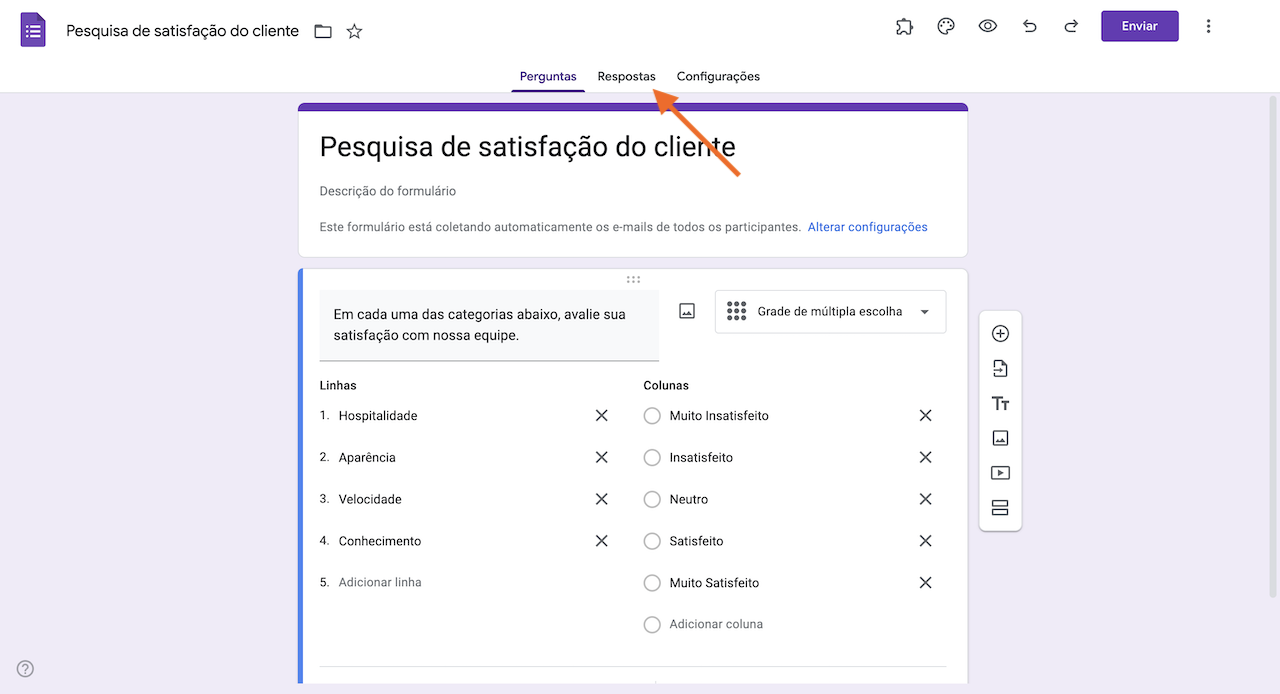
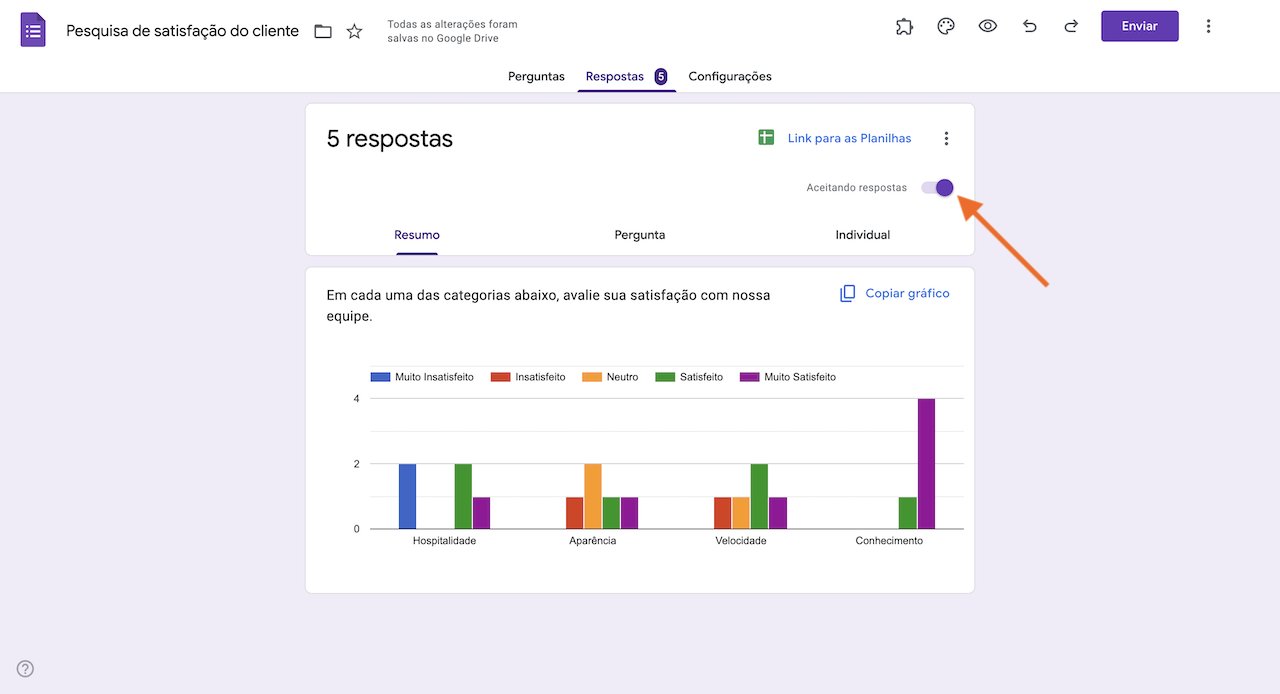
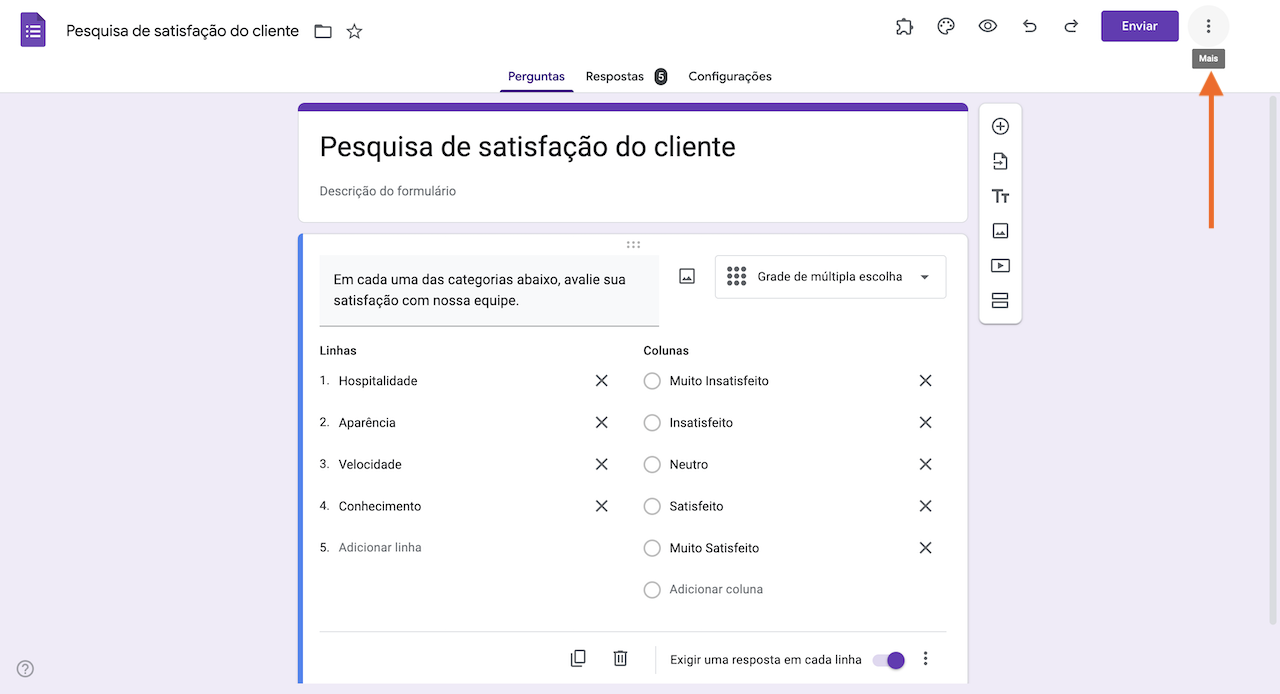
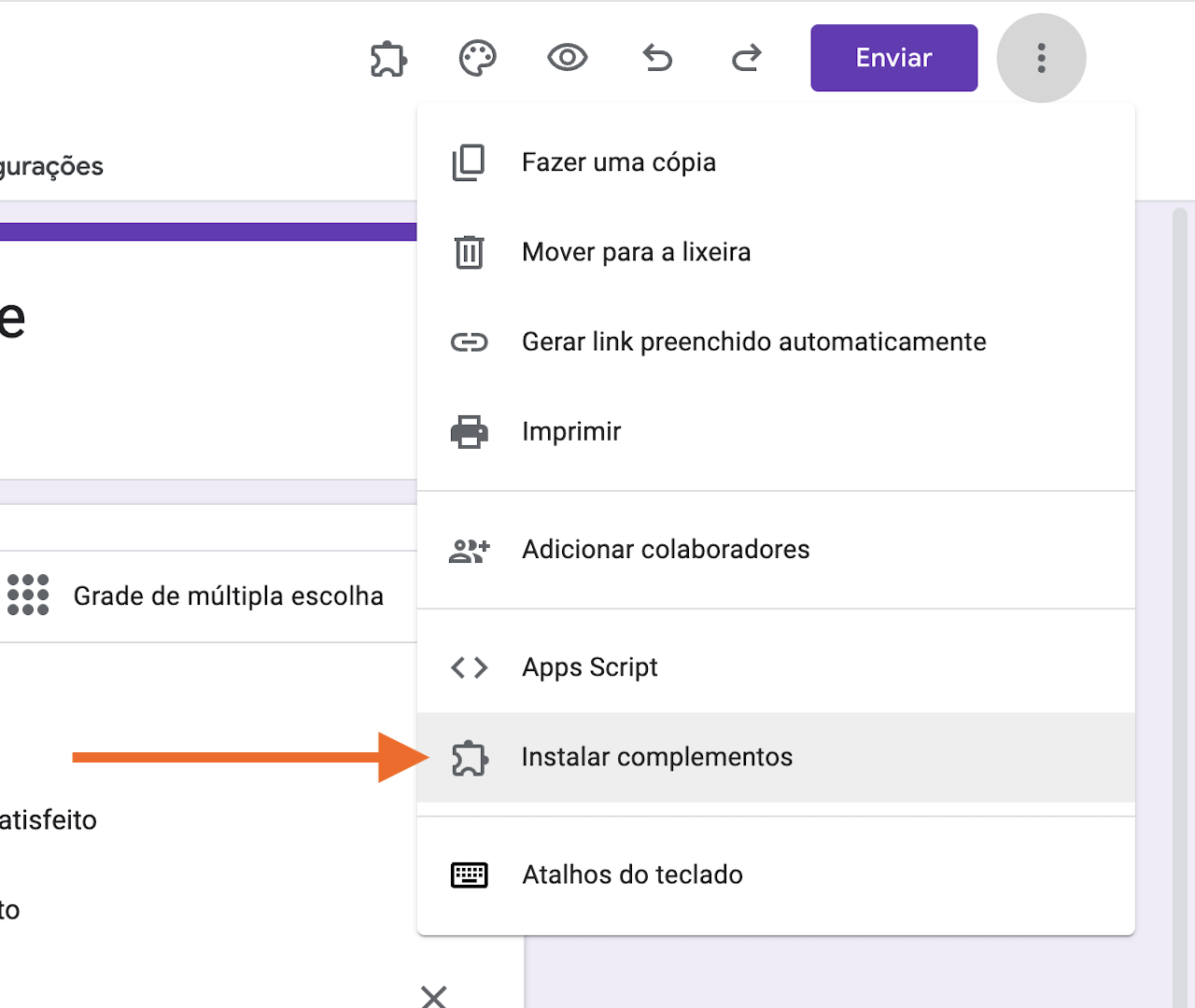
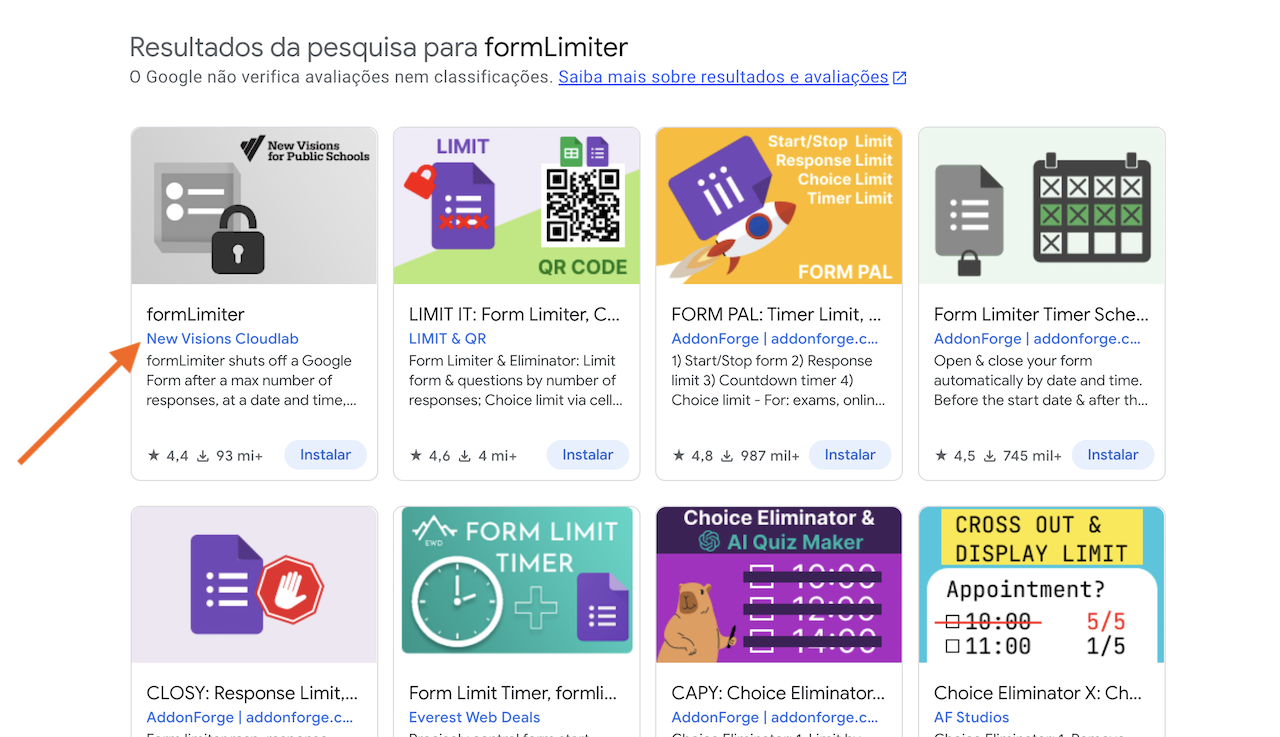
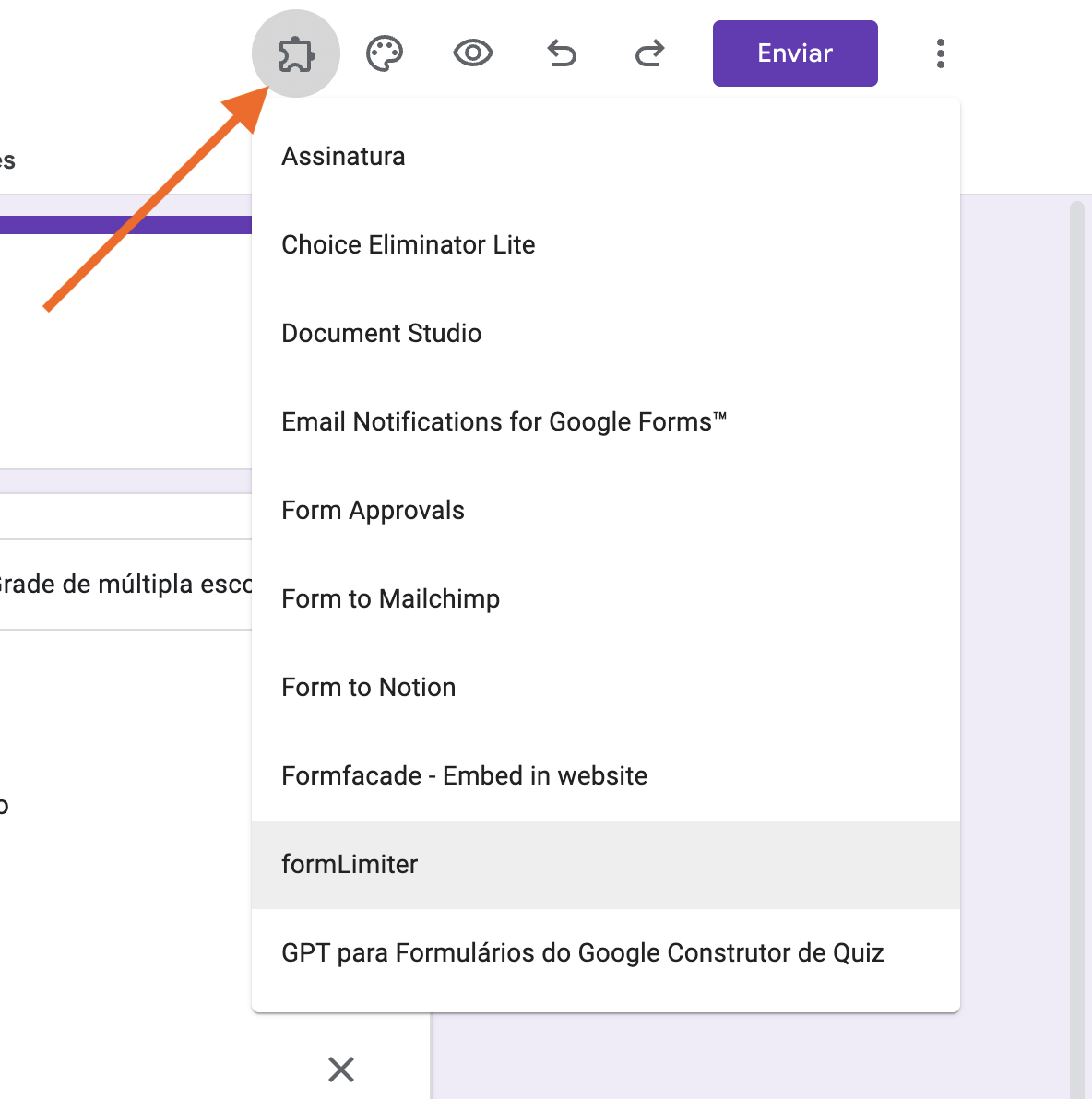
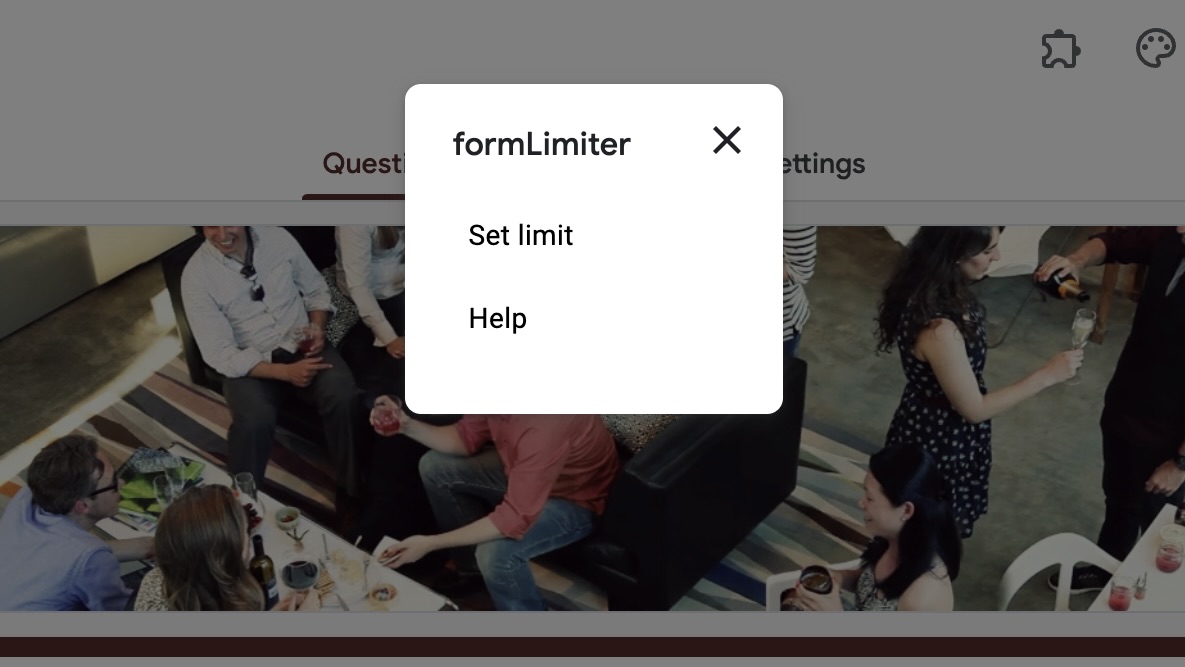
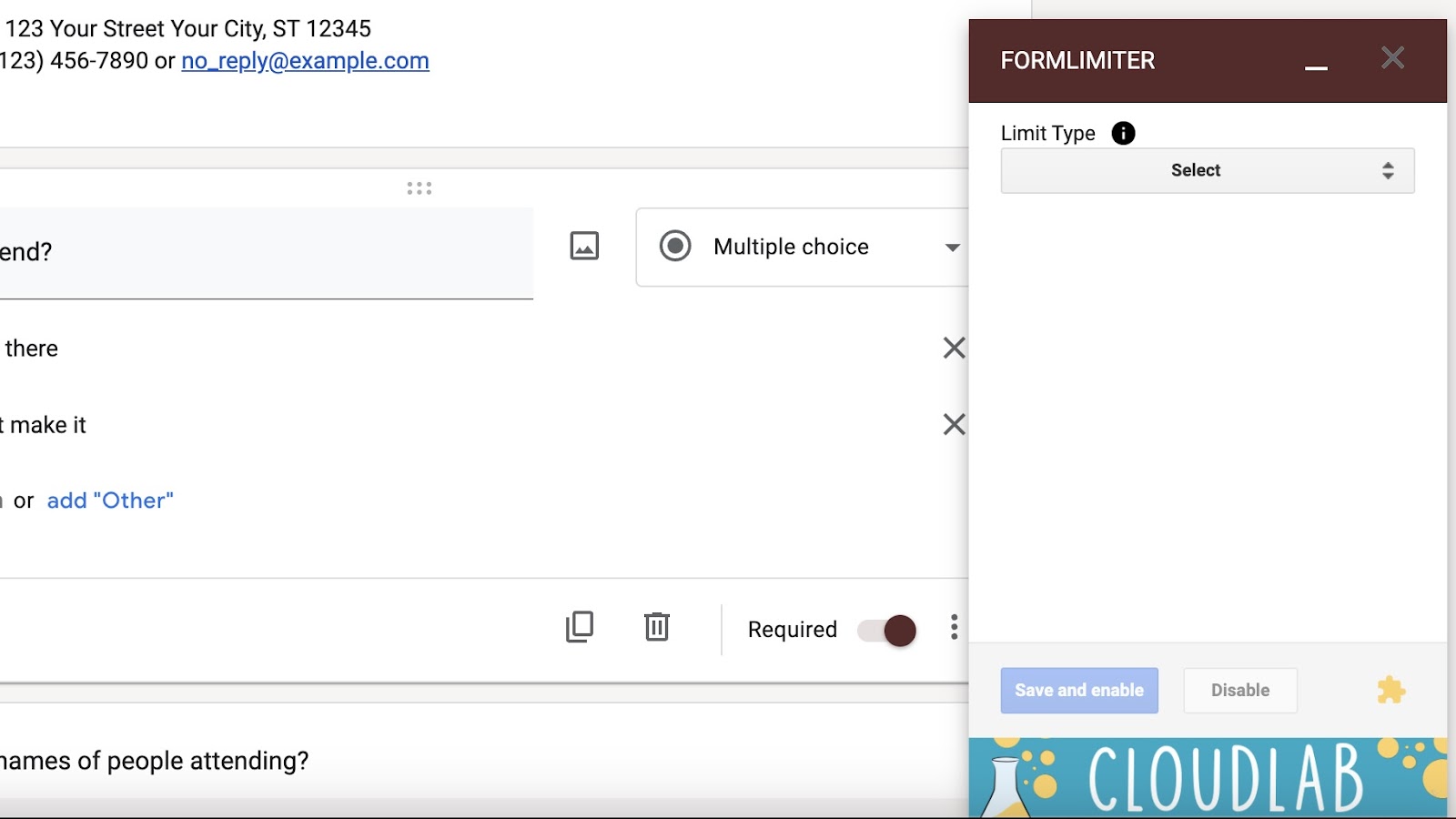

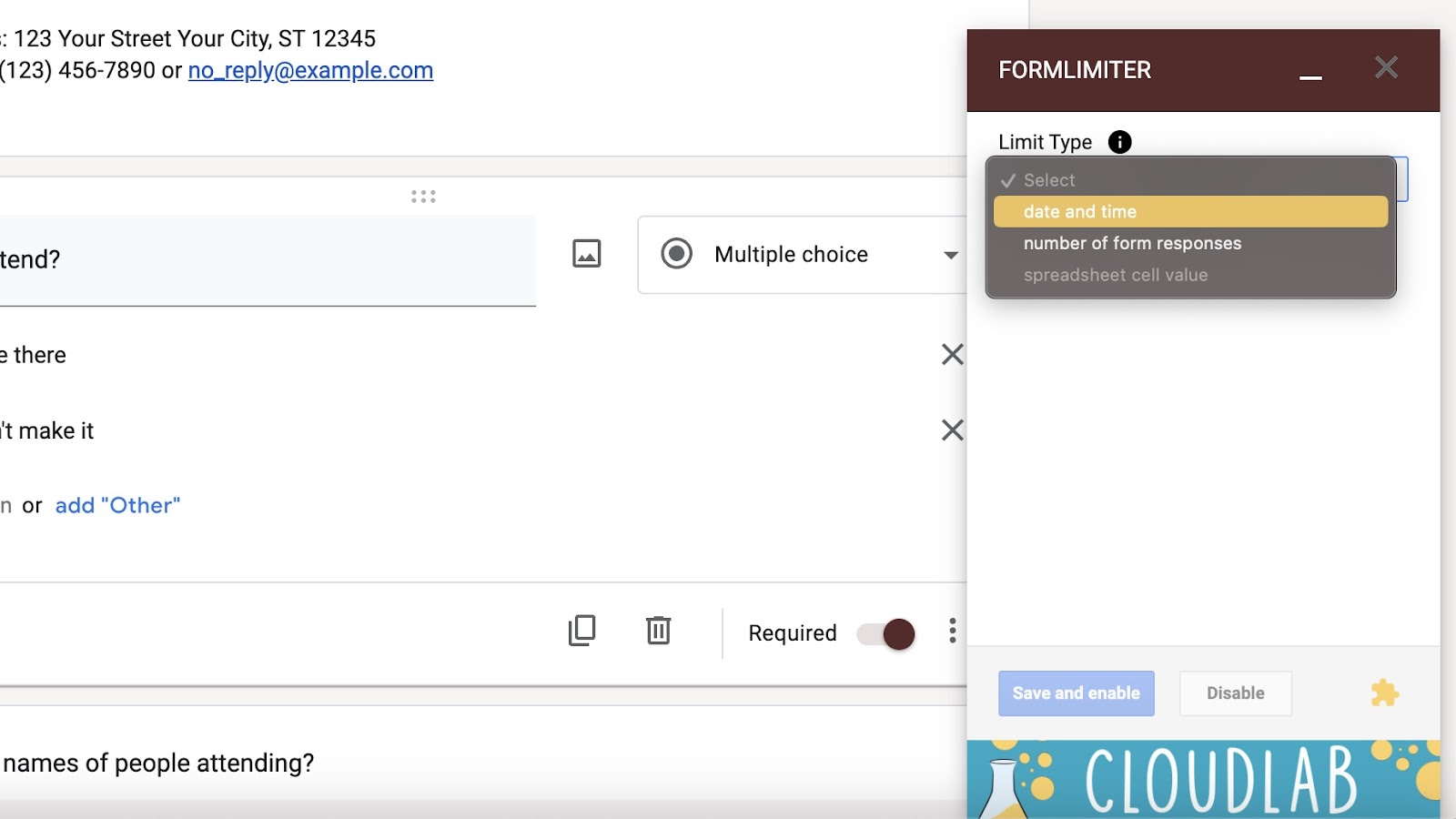
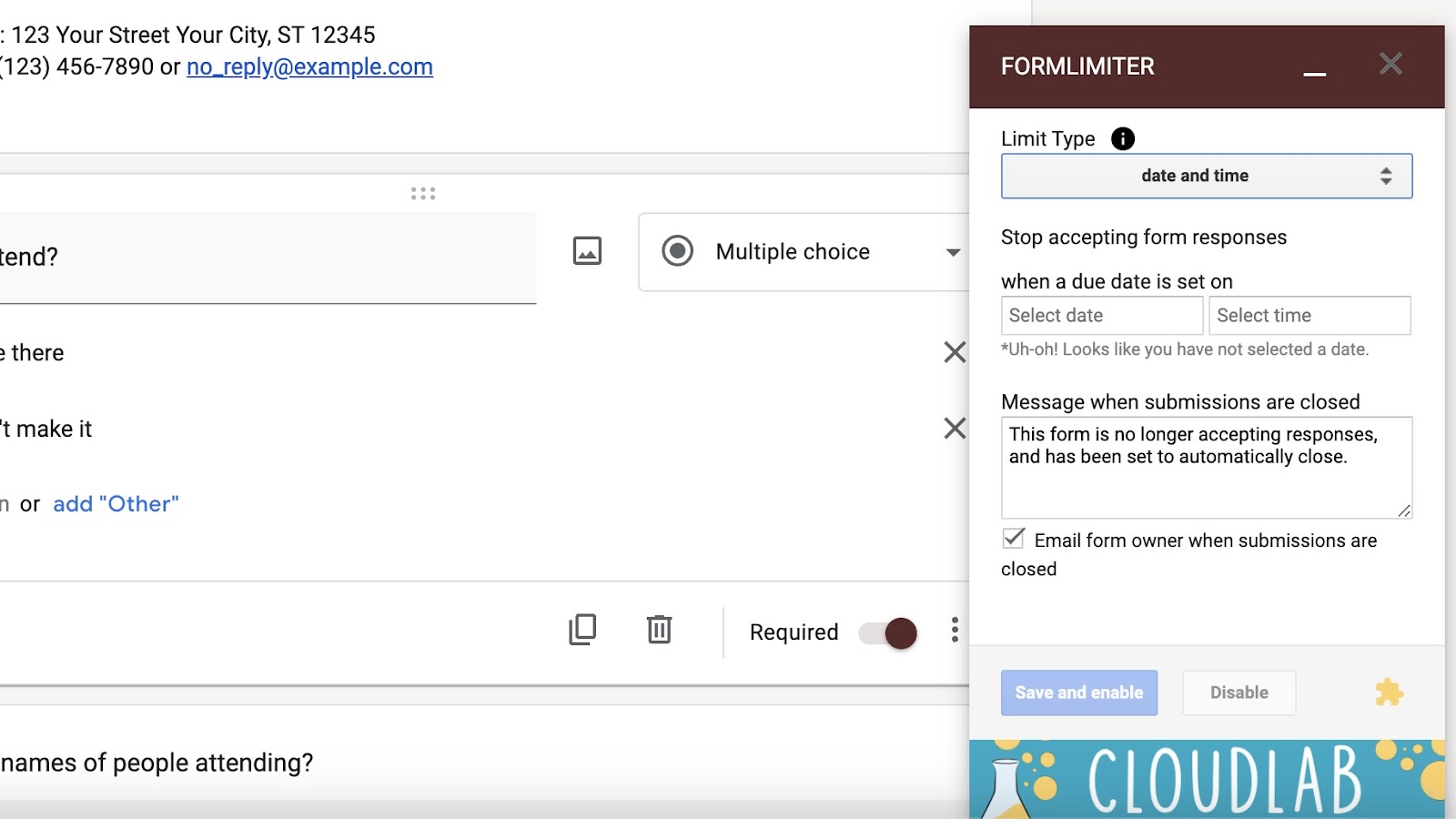
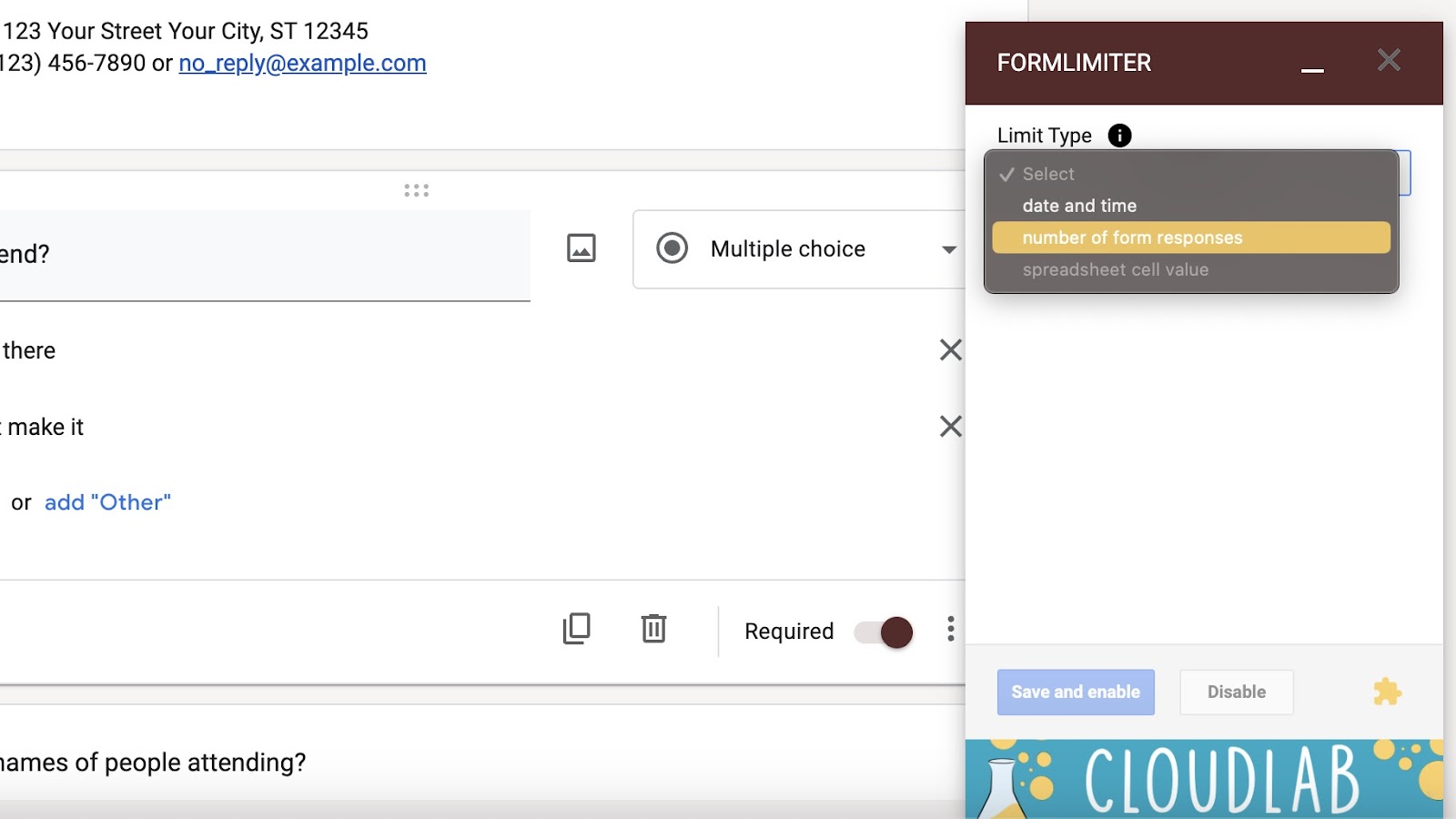
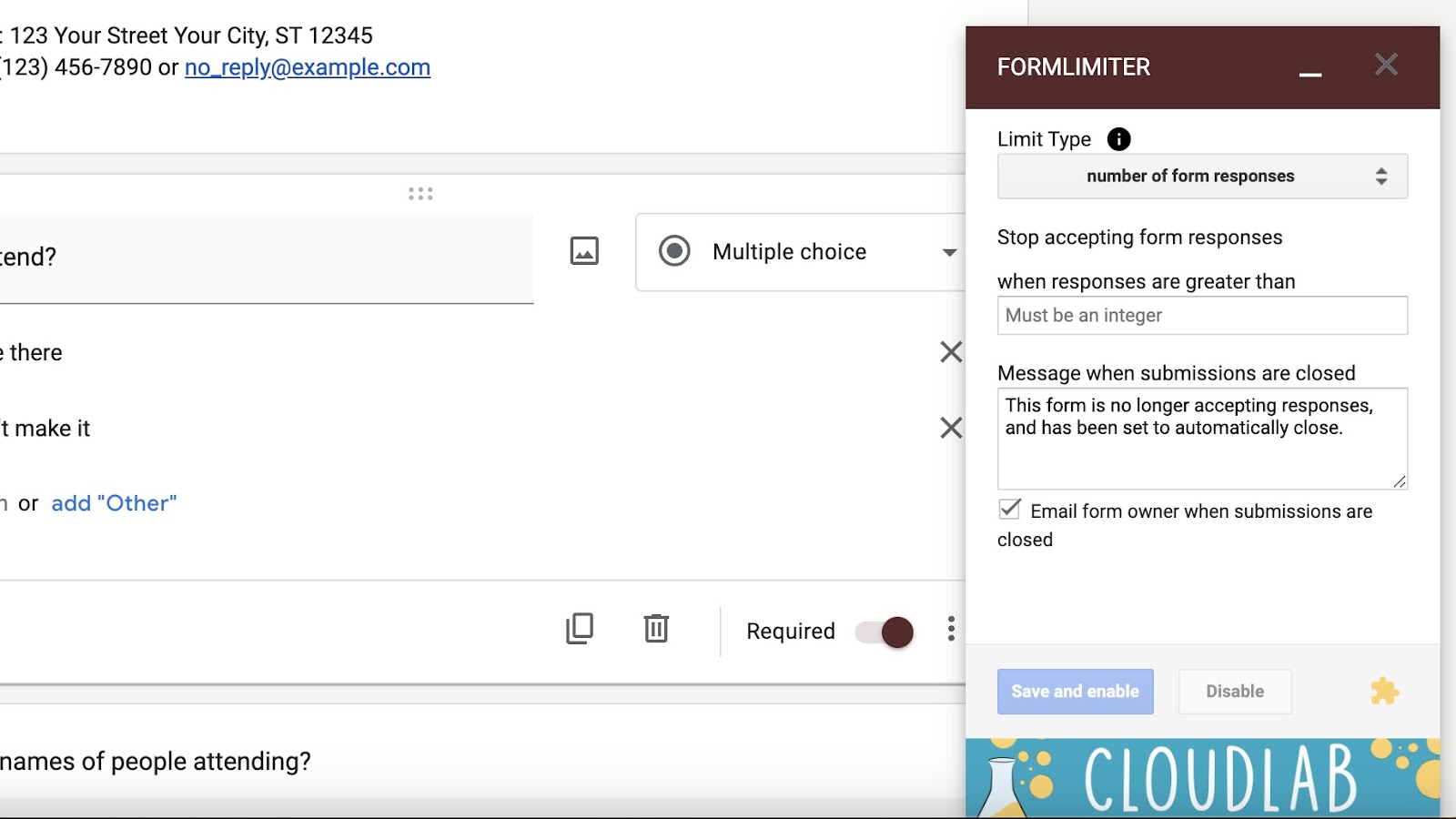
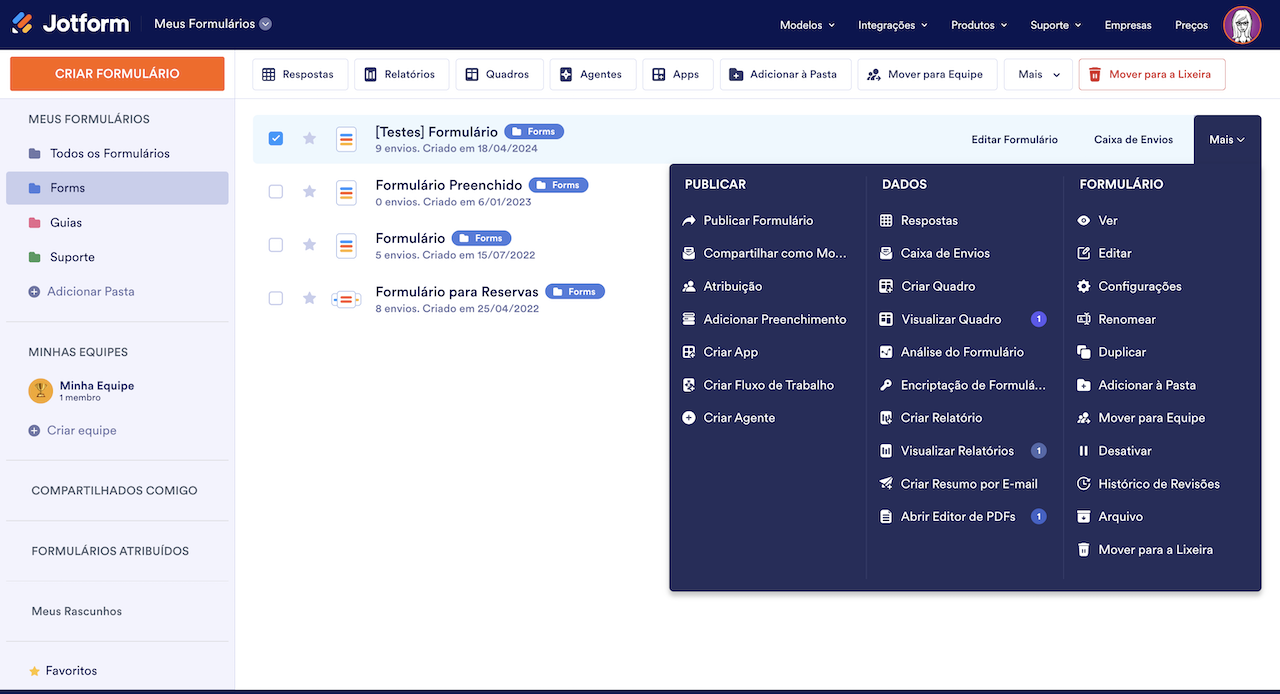
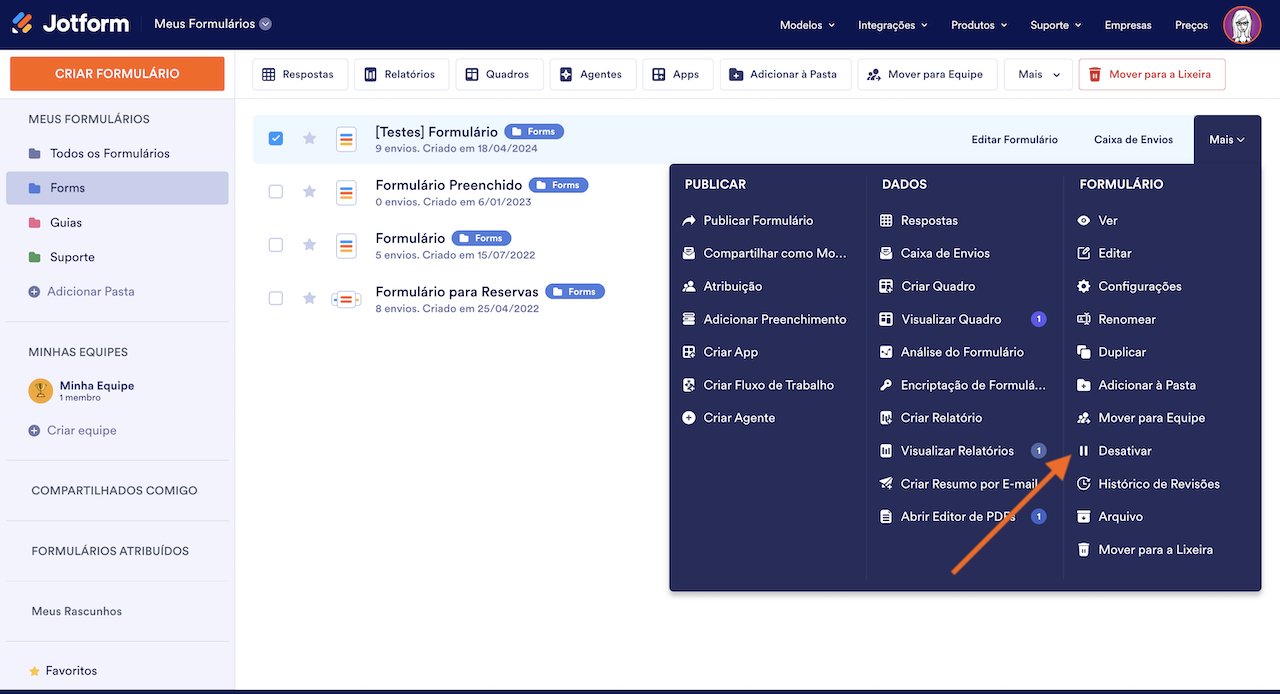
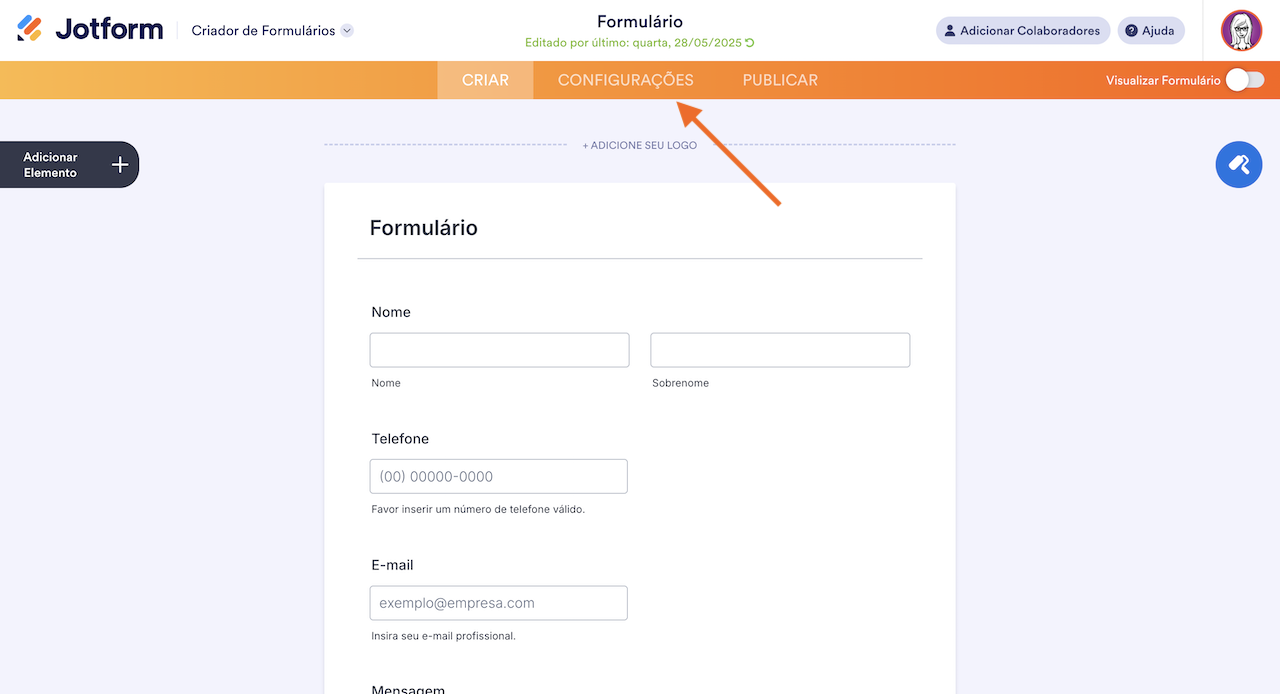
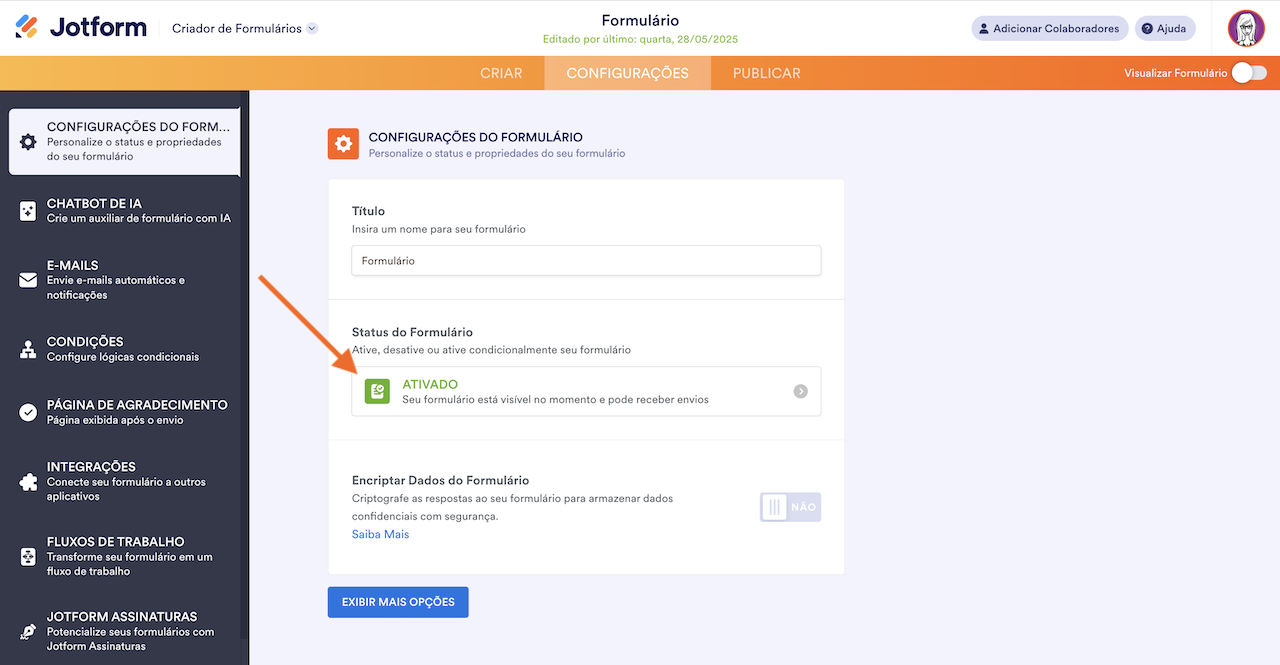
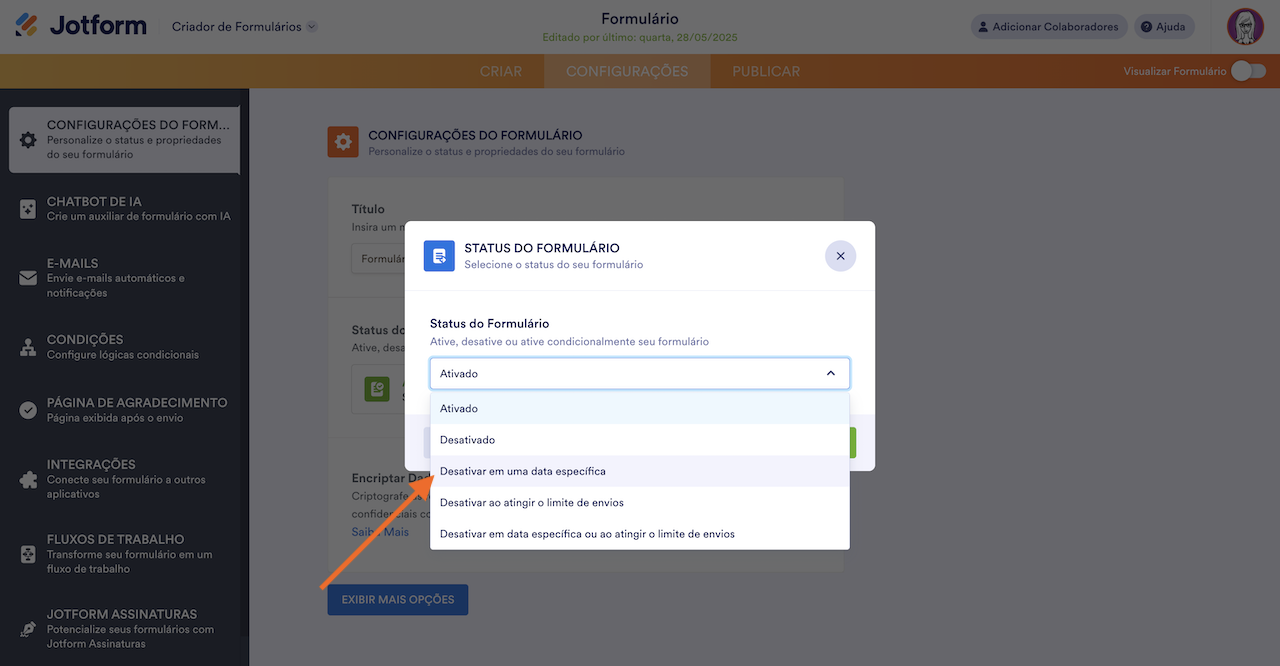
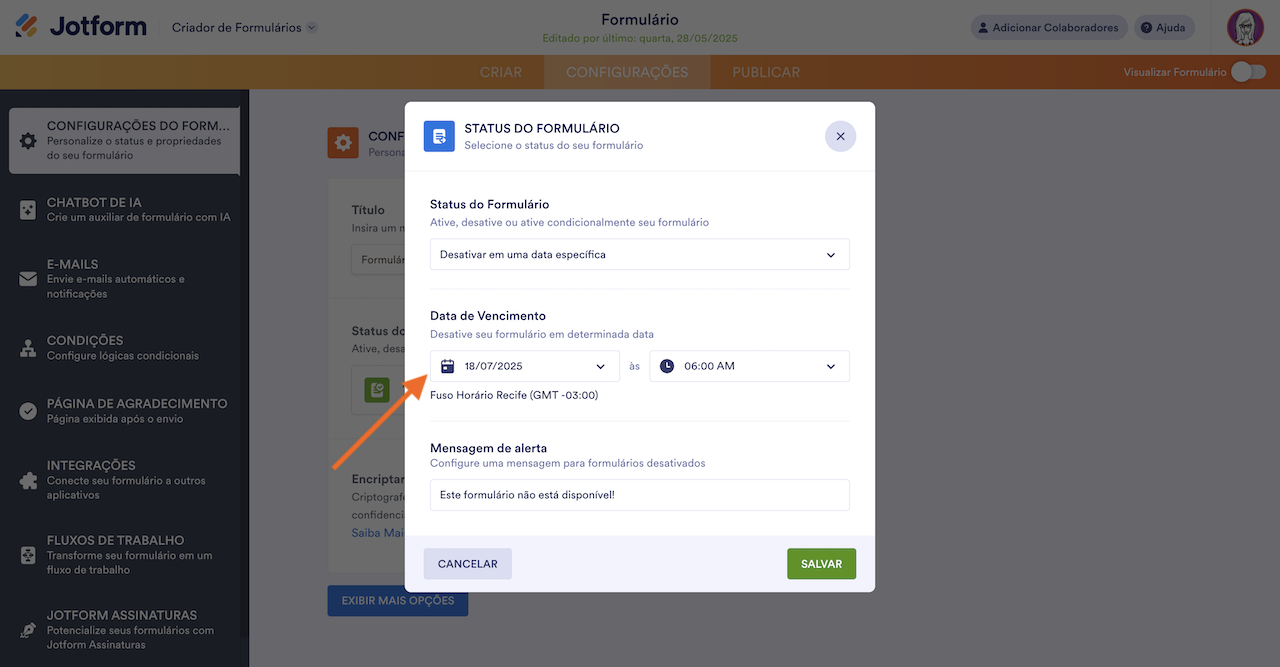
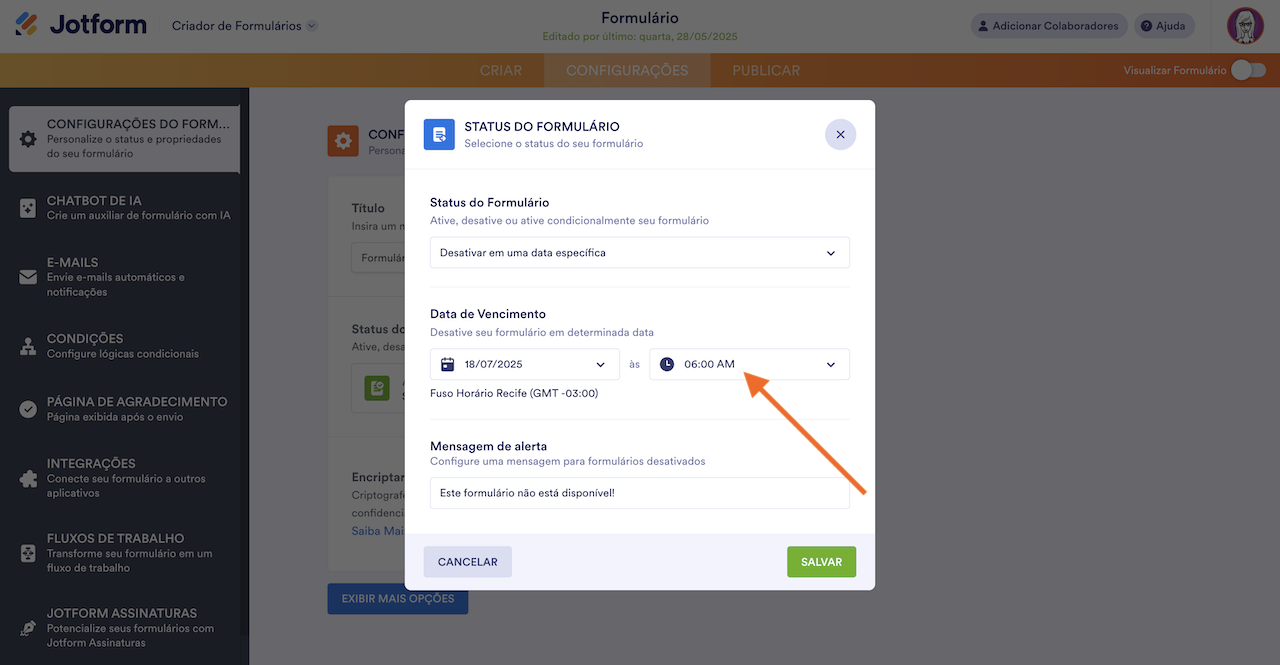
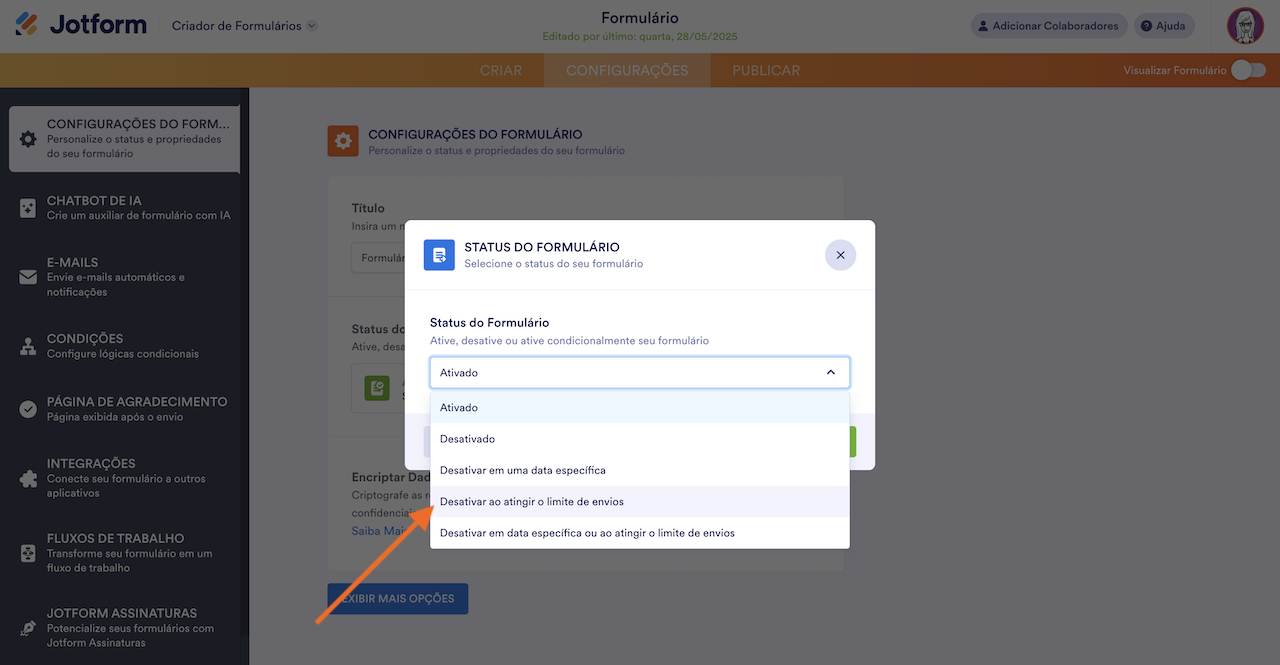
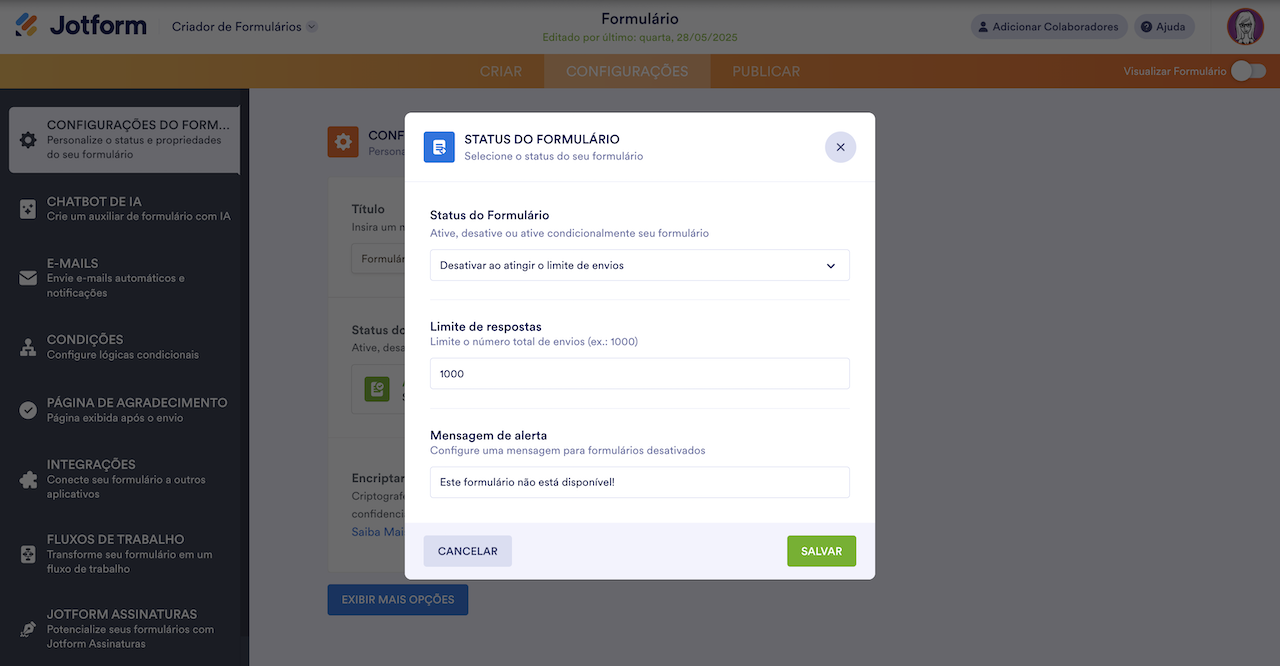
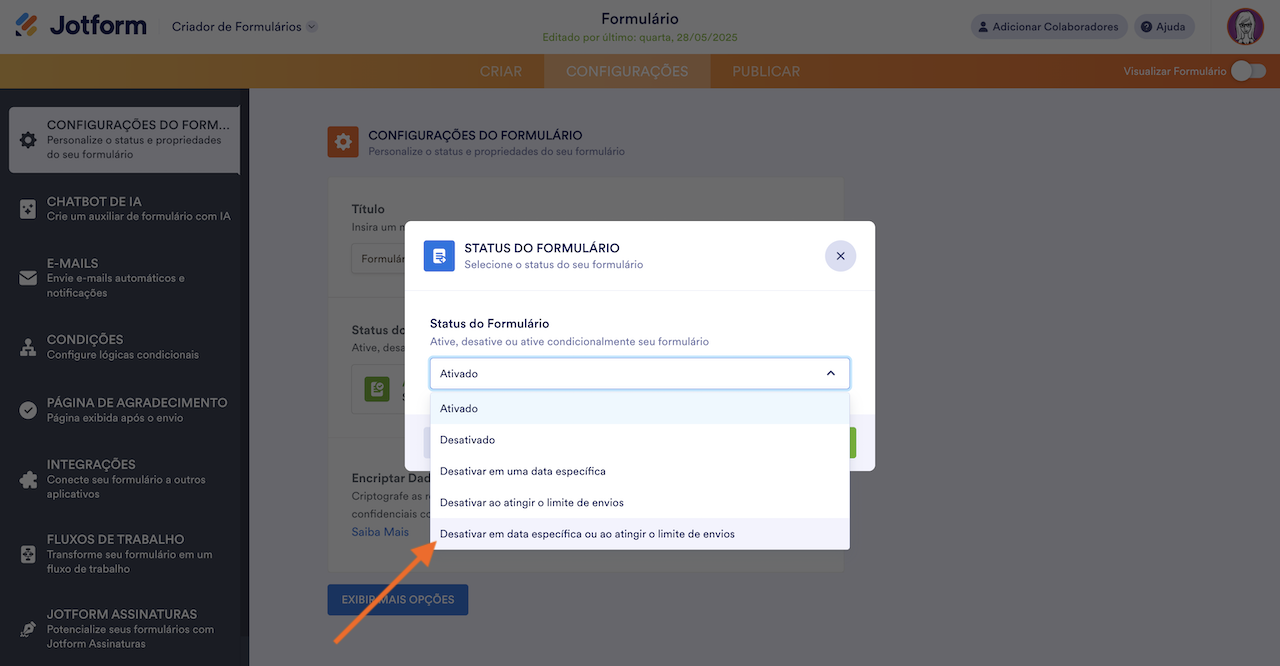
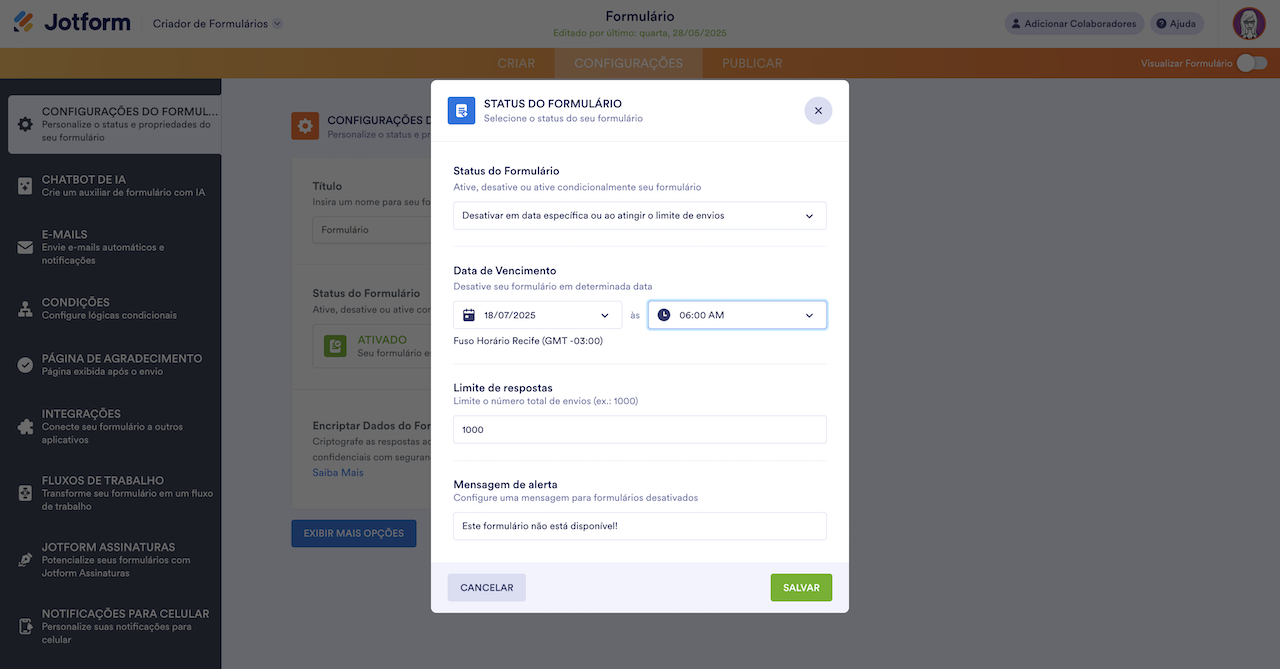











Enviar Comentário: